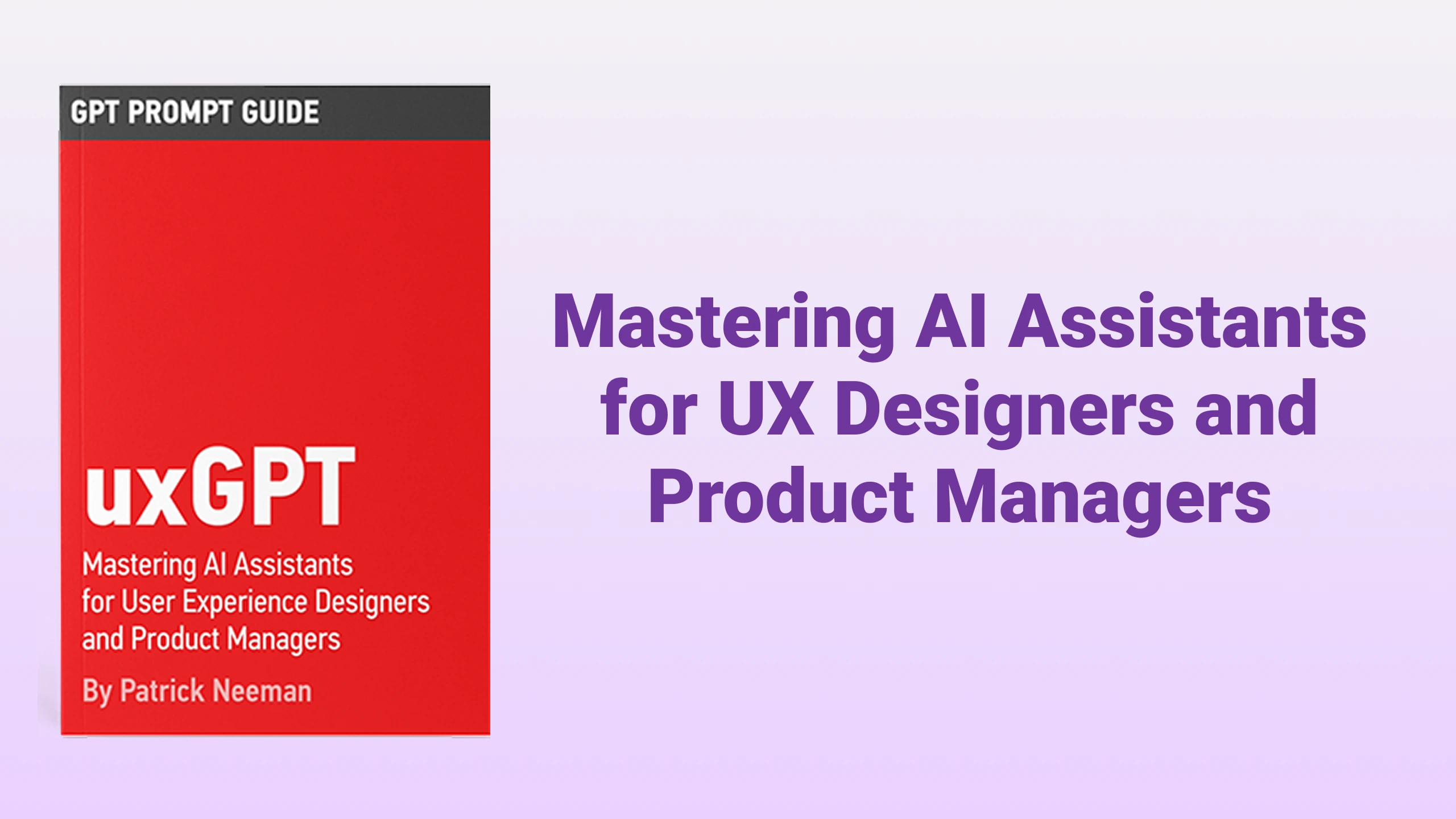Rename Tabs with F2
Renombra las pestañas abiertas utilizando el atajo de teclado F2.
Listado en categorías:
Extensiones de ChromeGitHub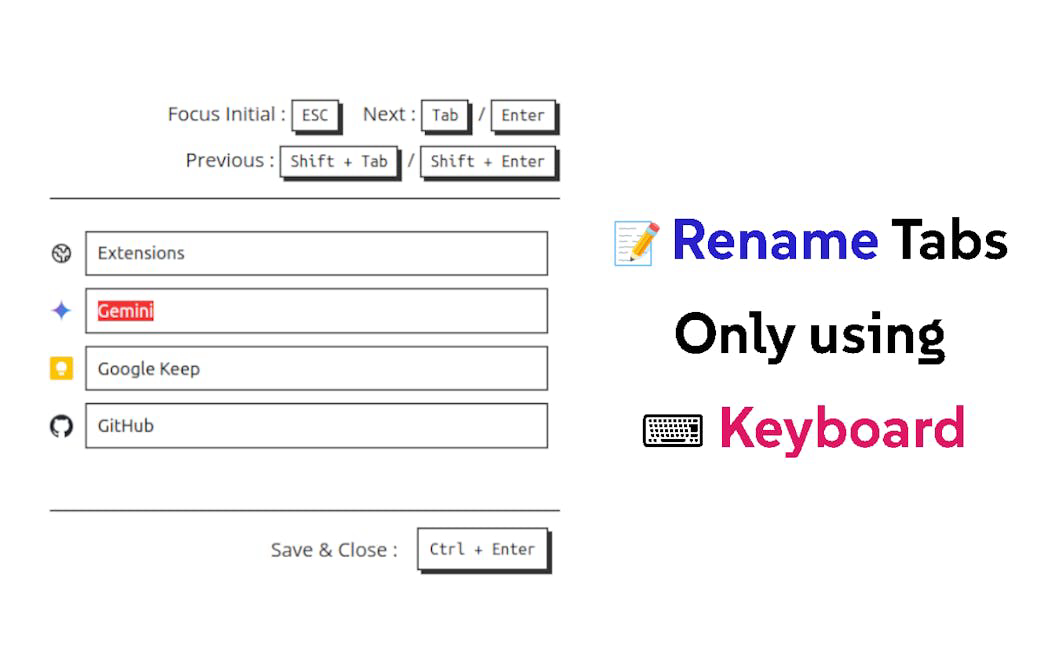
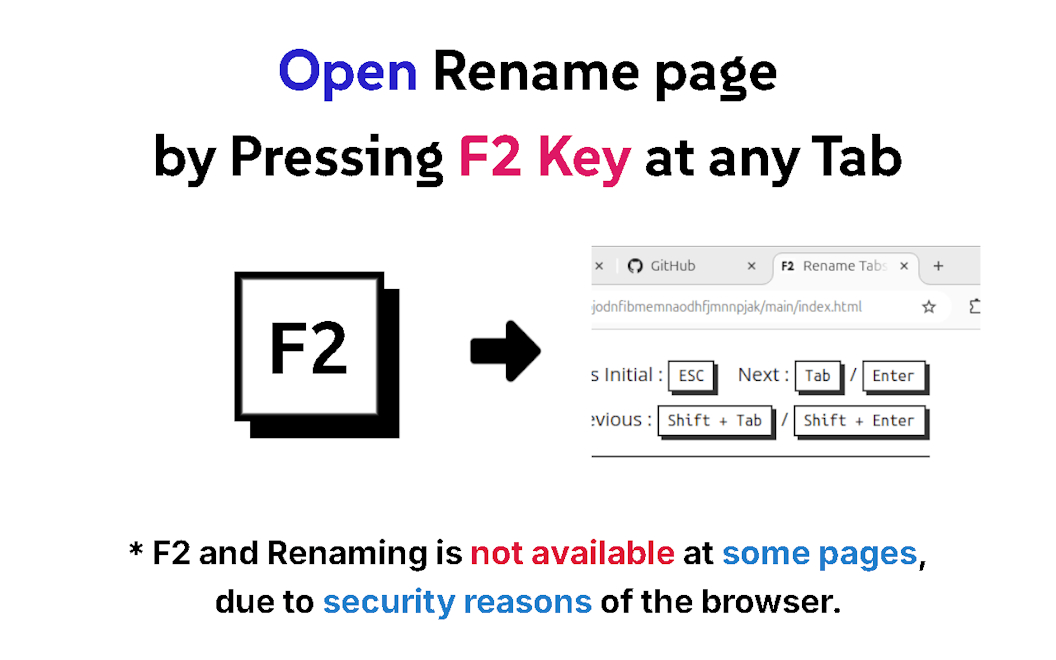
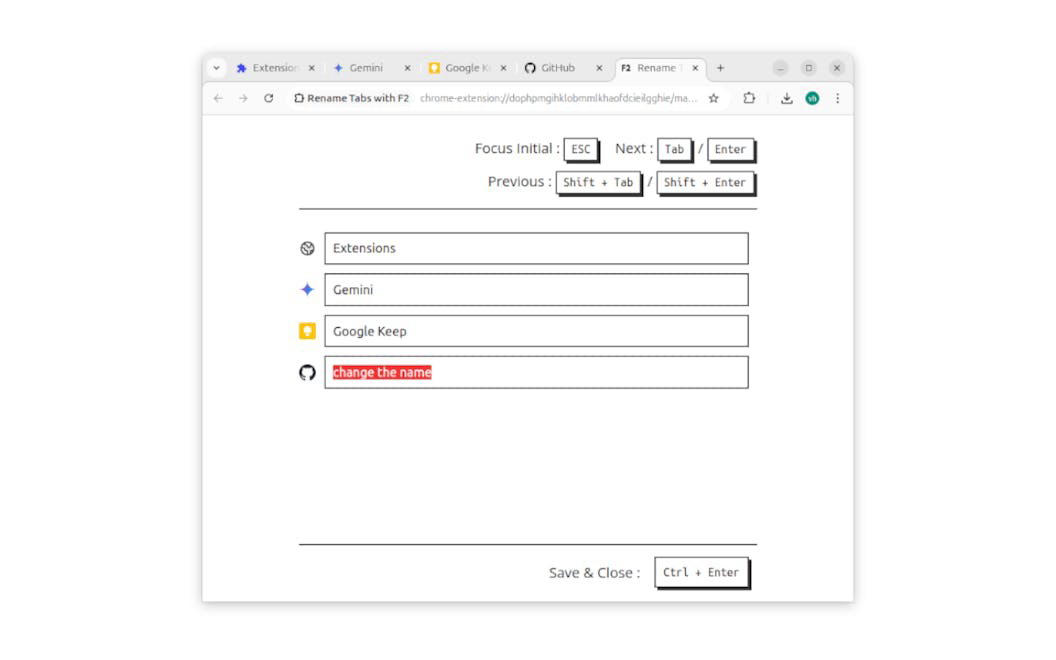
Descripción
Renombra las pestañas abiertas utilizando el atajo de teclado F2. Esta extensión permite a los usuarios renombrar pestañas sin usar un ratón, mejorando la productividad y la organización.
Cómo usar Rename Tabs with F2?
Para usar la extensión, simplemente presiona F2 mientras estás en la pestaña que deseas renombrar. Escribe el nuevo nombre y presiona Ctrl+Enter para aplicar los cambios. Usa Shift+Tab o Shift+Enter para navegar a través de los títulos de las pestañas, y F5 o Ctrl+R para restablecer los cambios si es necesario.
Características principales de Rename Tabs with F2:
1️⃣
Renombrar pestañas utilizando el atajo de teclado F2
2️⃣
Navegar a través de los títulos de las pestañas usando Shift+Tab o Shift+Enter
3️⃣
Aplicar cambios y cerrar con Ctrl+Enter
4️⃣
Restablecer cambios con F5 o Ctrl+R
5️⃣
Cerrar sin aplicar cambios usando Ctrl+W o Ctrl+F4
Por qué podría ser usado Rename Tabs with F2?
| # | Caso de Uso | Estado | |
|---|---|---|---|
| # 1 | Organizar múltiples pestañas para un mejor flujo de trabajo | ✅ | |
| # 2 | Personalizar los nombres de las pestañas para una identificación más fácil | ✅ | |
| # 3 | Mejorar la productividad al renombrar rápidamente las pestañas | ✅ | |
Desarrollado por Rename Tabs with F2?
La extensión es desarrollada por un usuario identificado como 'vhv3y8gmailcom', quien no ha proporcionado información detallada sobre sí mismo como comerciante.